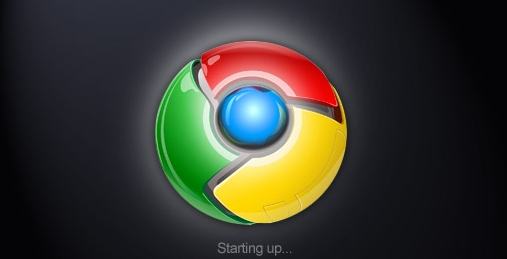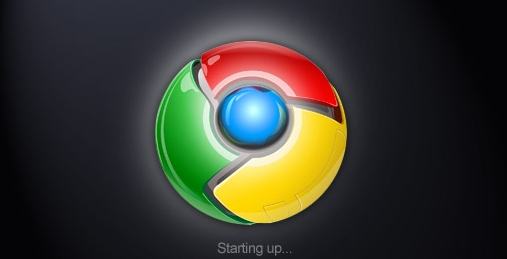
以下是为Chrome浏览器设置广告拦截插件的方法:
一、选择广告拦截插件
1. 常见的广告拦截插件:在Chrome浏览器中,有多种优秀的广告拦截插件可供选择。例如“Adblock Plus”,它是一款广泛使用的免费插件,能够有效拦截各种网页广告;还有“uBlock Origin”,这款插件以高效的广告过滤和低资源占用而受到用户好评。
2. 根据需求选择:如果你想要更简洁的界面和更高的性能,可以选择“uBlock Origin”;如果你希望有更多的自定义选项和社区支持,可以选择“Adblock Plus”。
二、安装广告拦截插件
1. 打开Chrome浏览器:启动Chrome浏览器,点击右上角的三个点(自定义及控制按钮),选择“更多工具”,然后点击“扩展程序”。
2. 进入应用商店:在扩展程序页面中,点击“打开Chrome网上应用店”链接,进入Chrome网上应用商店。
3. 搜索并安装插件:在应用商店的搜索框中输入你选择的广告拦截插件名称,如“Adblock Plus”或“uBlock Origin”。在搜索结果中找到对应的插件,点击“添加到Chrome”按钮进行安装。等待安装完成,插件会自动添加到Chrome浏览器中。
三、配置广告拦截插件
1. 打开插件设置:安装完成后,在Chrome浏览器的右上角会出现插件图标。点击该图标,会弹出插件的设置页面。
2. 基本设置:在设置页面中,可以进行一些基本的配置。例如,选择是否启用插件、设置过滤规则的更新频率等。一般来说,保持默认设置即可获得较好的广告拦截效果。
3. 自定义过滤规则:如果需要更个性化的广告拦截设置,可以添加自定义过滤规则。在插件设置页面中,找到“自定义过滤器”或“我的过滤列表”选项,点击进入。在这里,你可以添加自己想要拦截的广告类型或特定网站的广告规则。例如,如果你想拦截某个网站上的特定广告,可以将其网址和广告特征添加到自定义过滤规则中。
4. 订阅过滤列表:除了自带的过滤规则外,还可以订阅一些第三方的过滤列表,以增强广告拦截效果。在插件设置页面中,找到“订阅过滤列表”或“获取更多过滤规则”选项,点击进入。在这里,你可以选择订阅一些知名的过滤列表,如“EasyList”等。订阅后,插件会自动更新过滤规则,提供更全面的广告拦截。
四、测试广告拦截效果
1. 访问网页:安装和配置好广告拦截插件后,访问一些常见的网站,观察广告是否被成功拦截。如果发现仍有广告显示,可能是该广告采用了新的广告形式或绕过了当前的过滤规则。
2. 调整设置:如果遇到广告未被拦截的情况,可以回到插件设置页面,检查过滤规则是否需要更新或调整。可以尝试添加特定的过滤规则或更新订阅的过滤列表,以提高广告拦截的准确性。